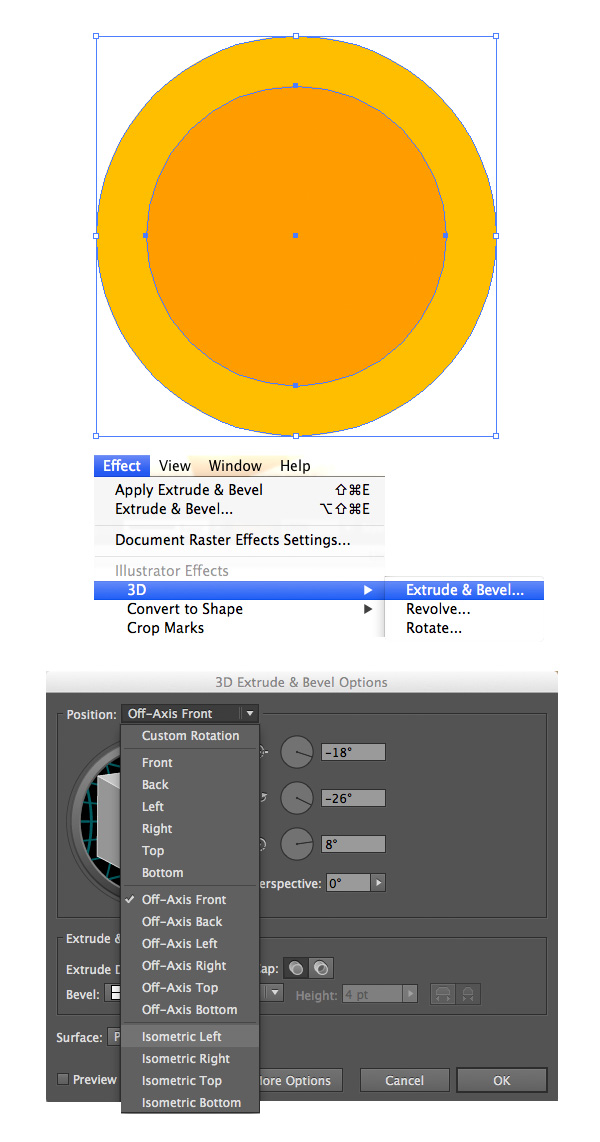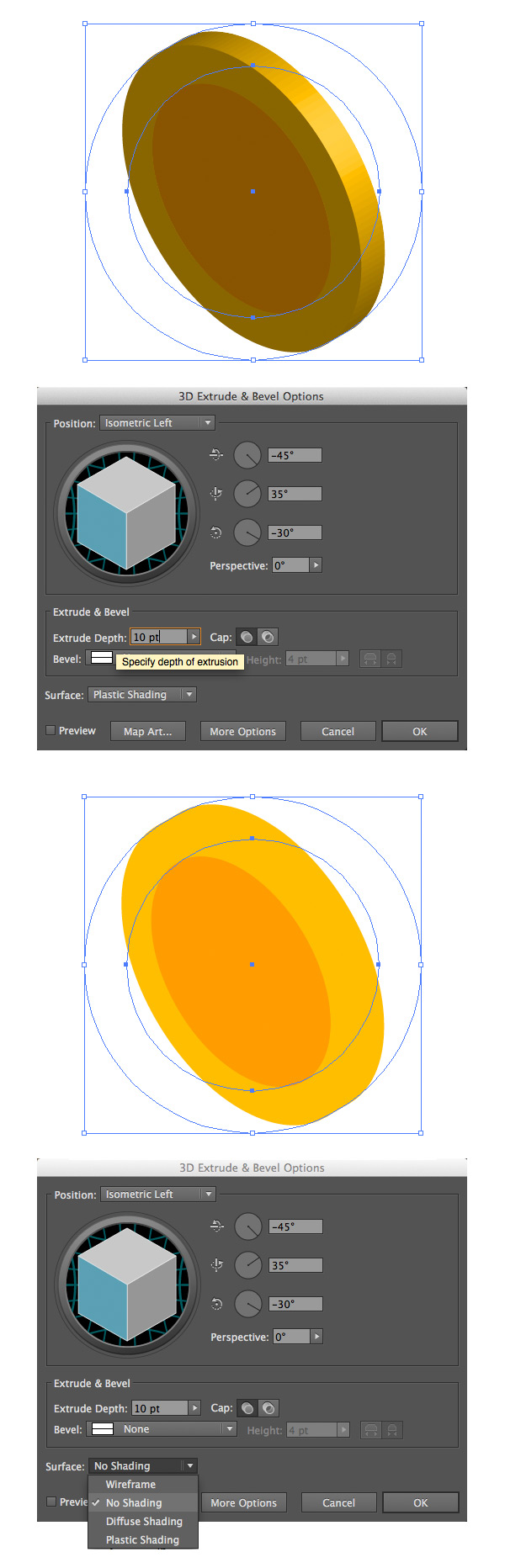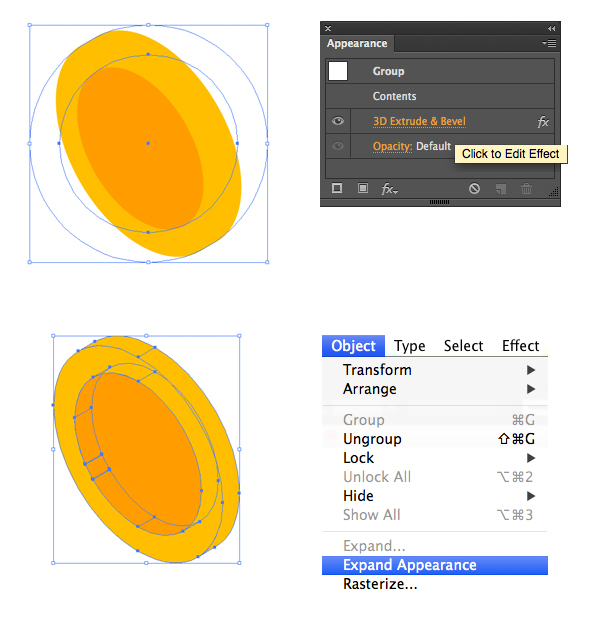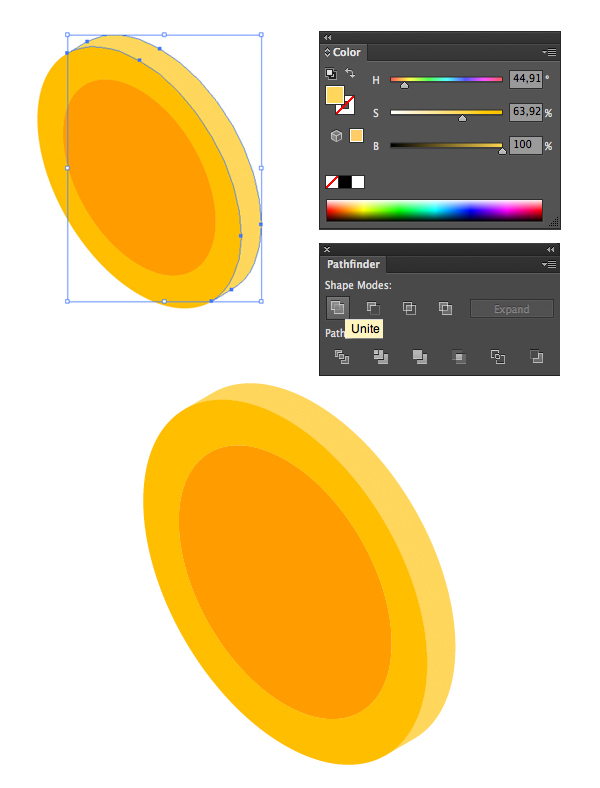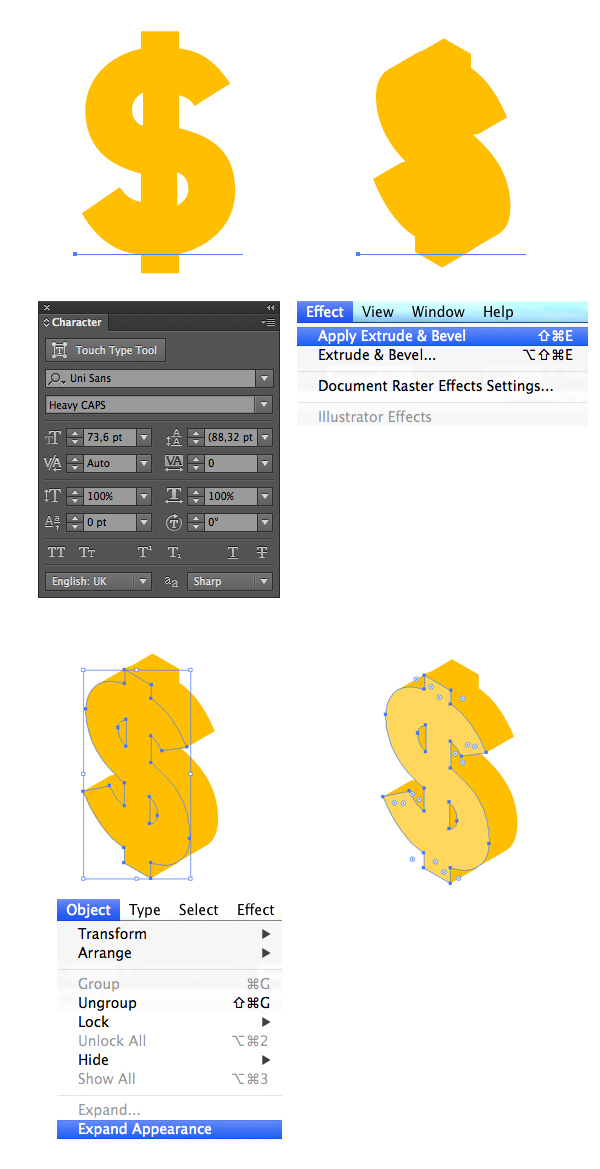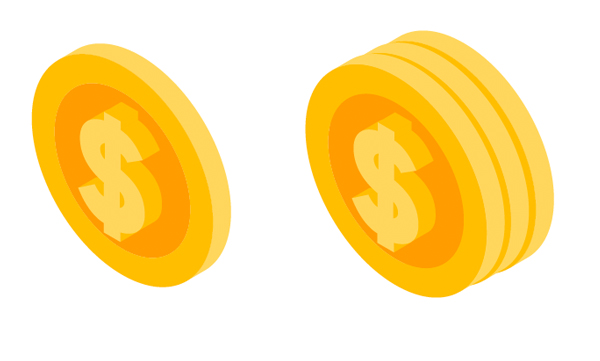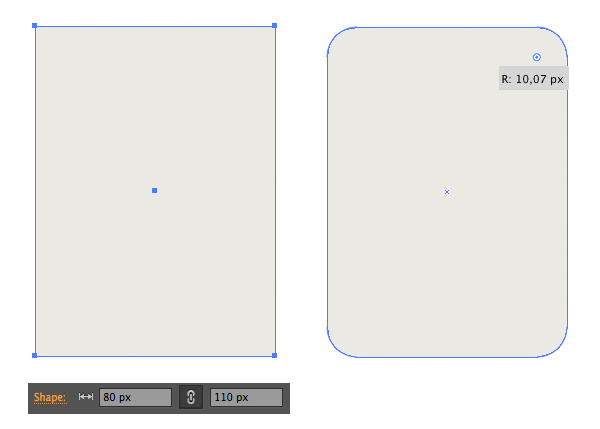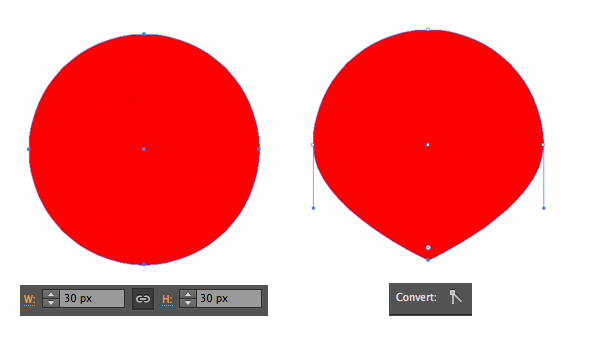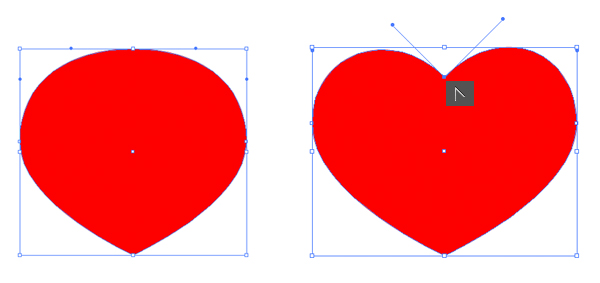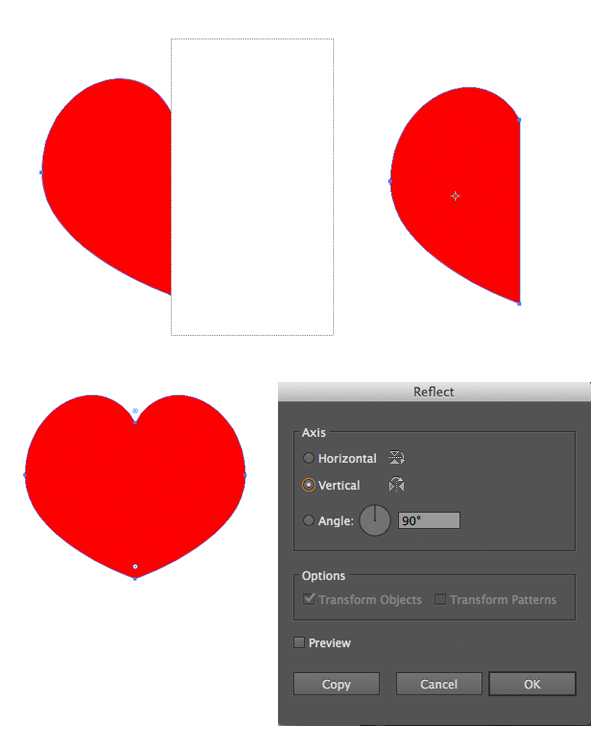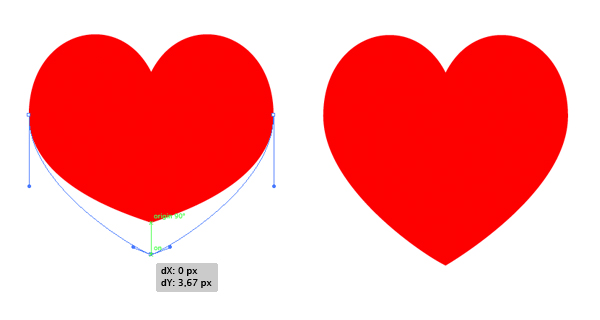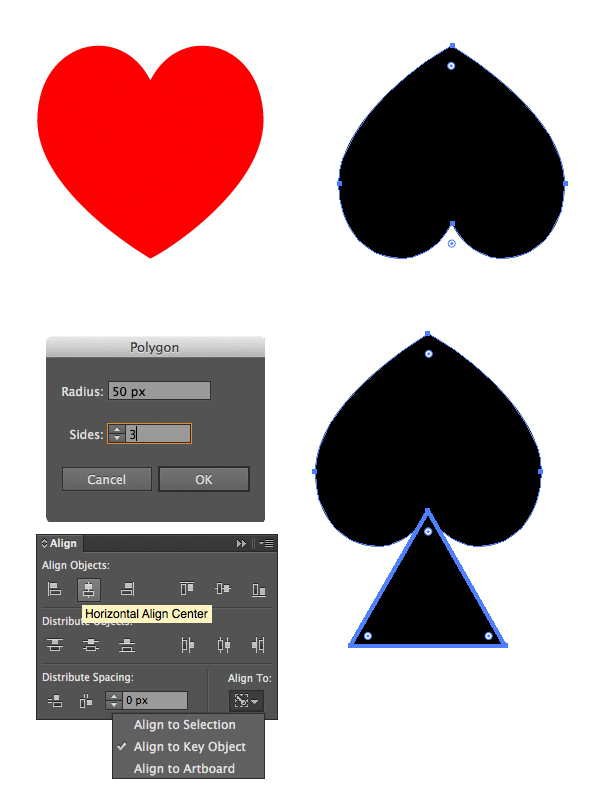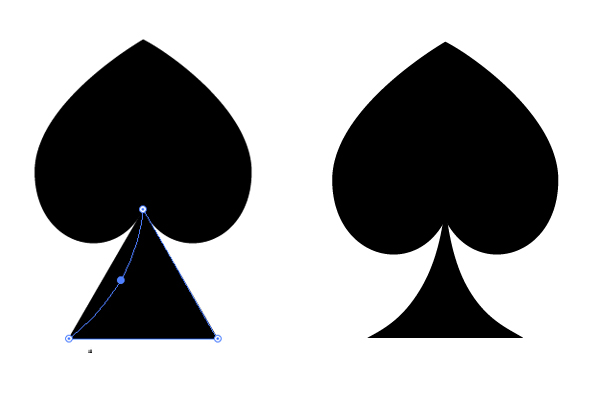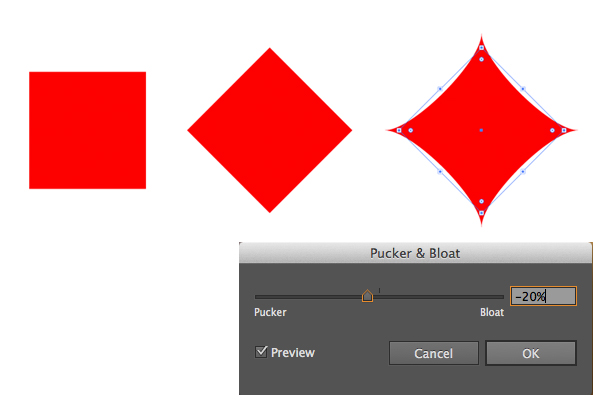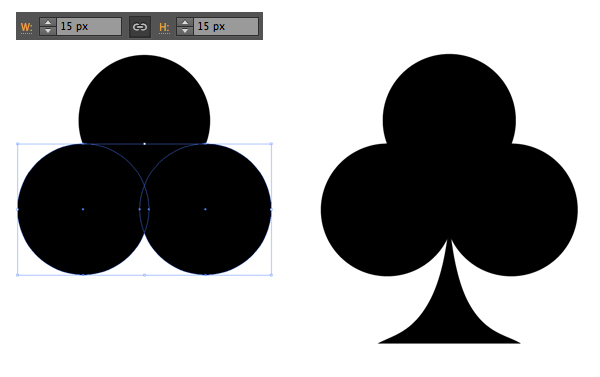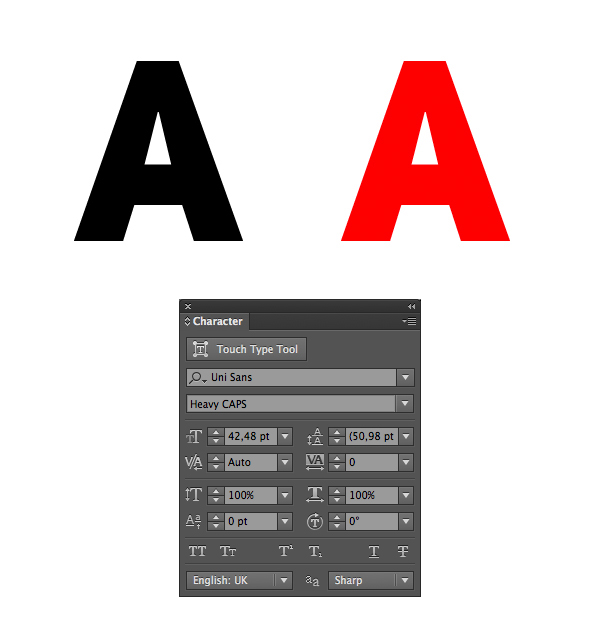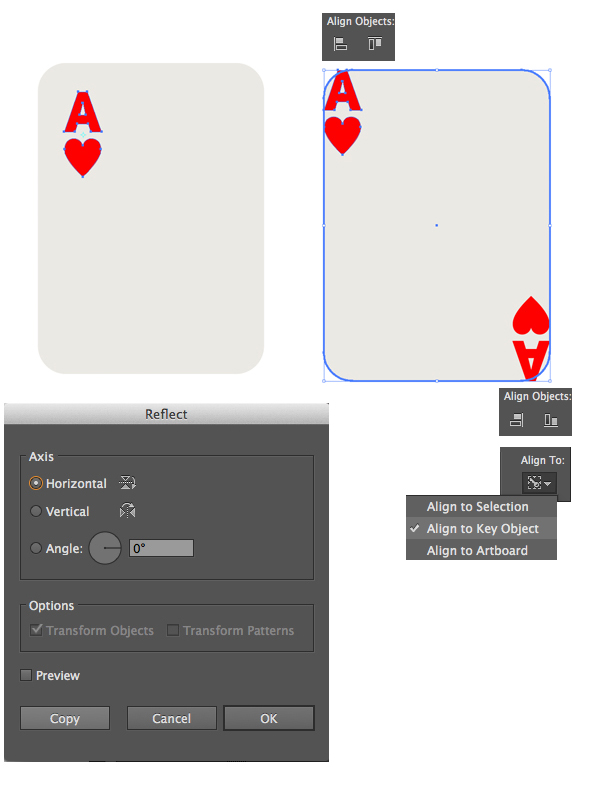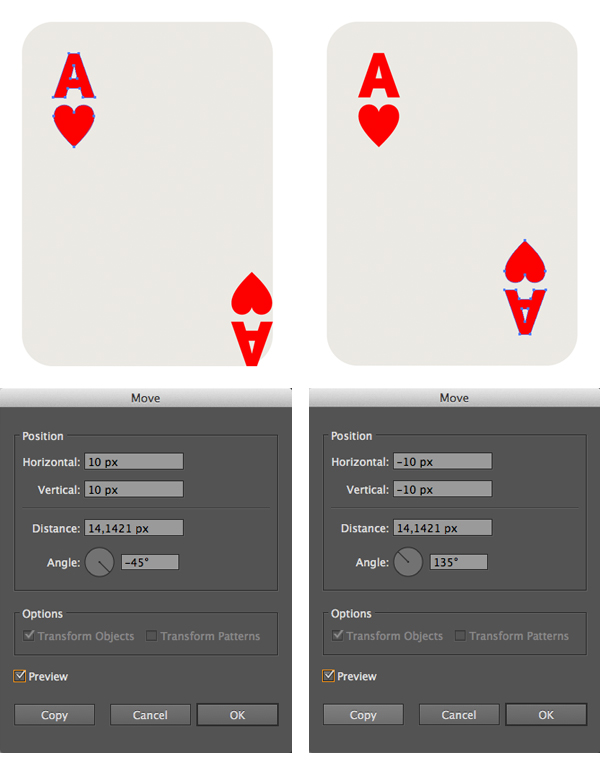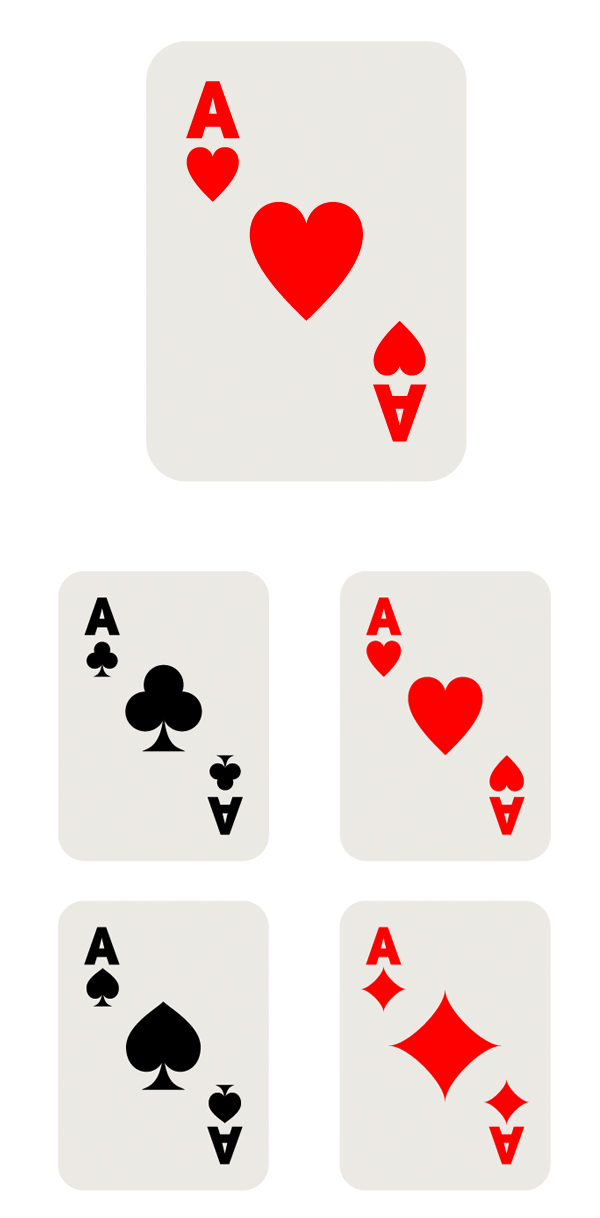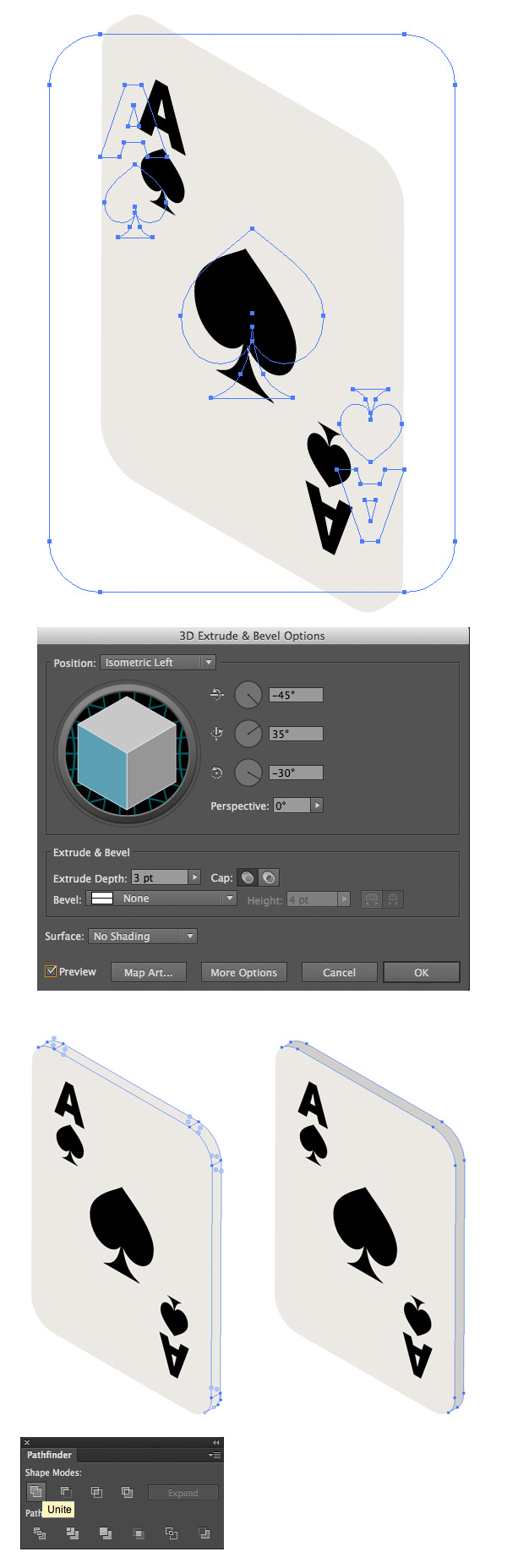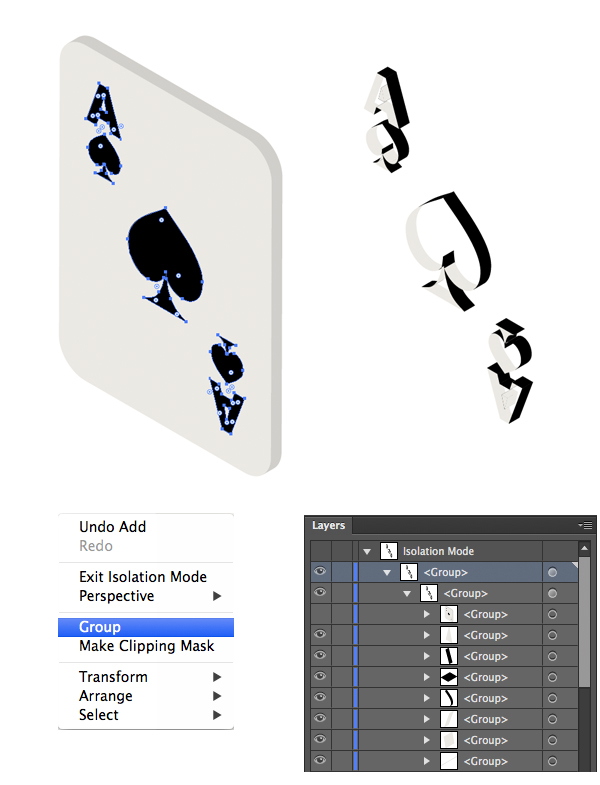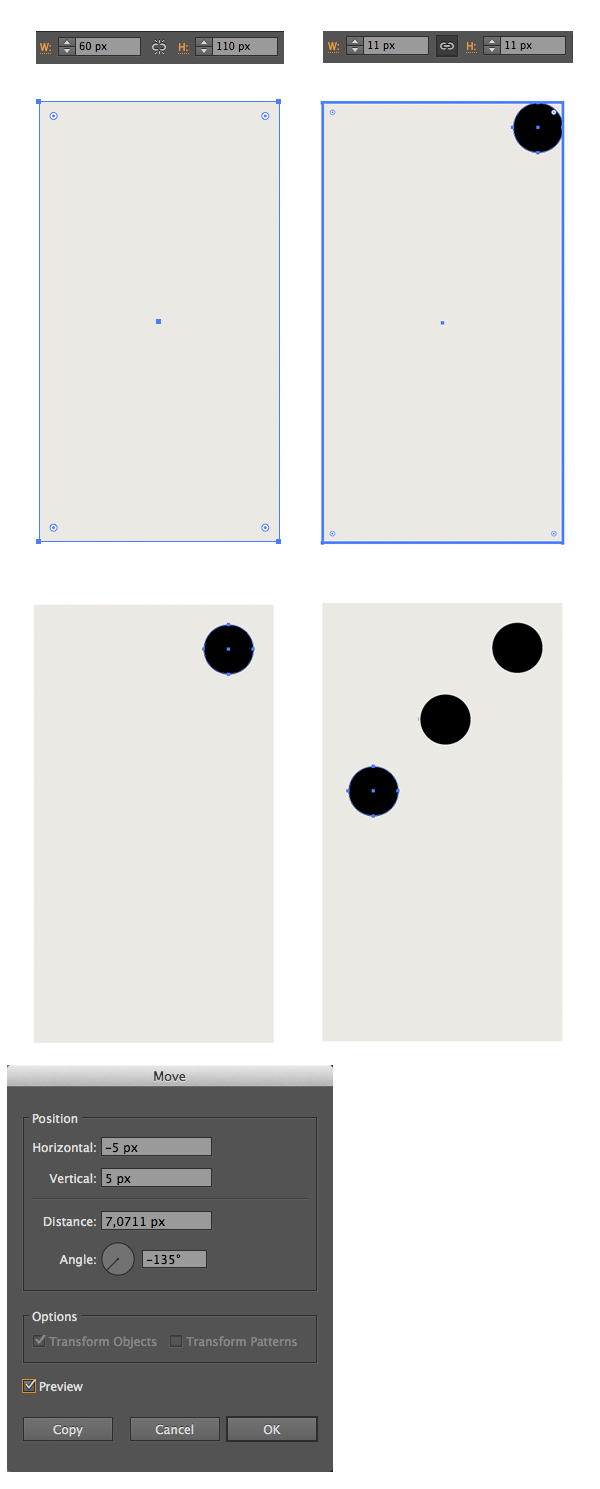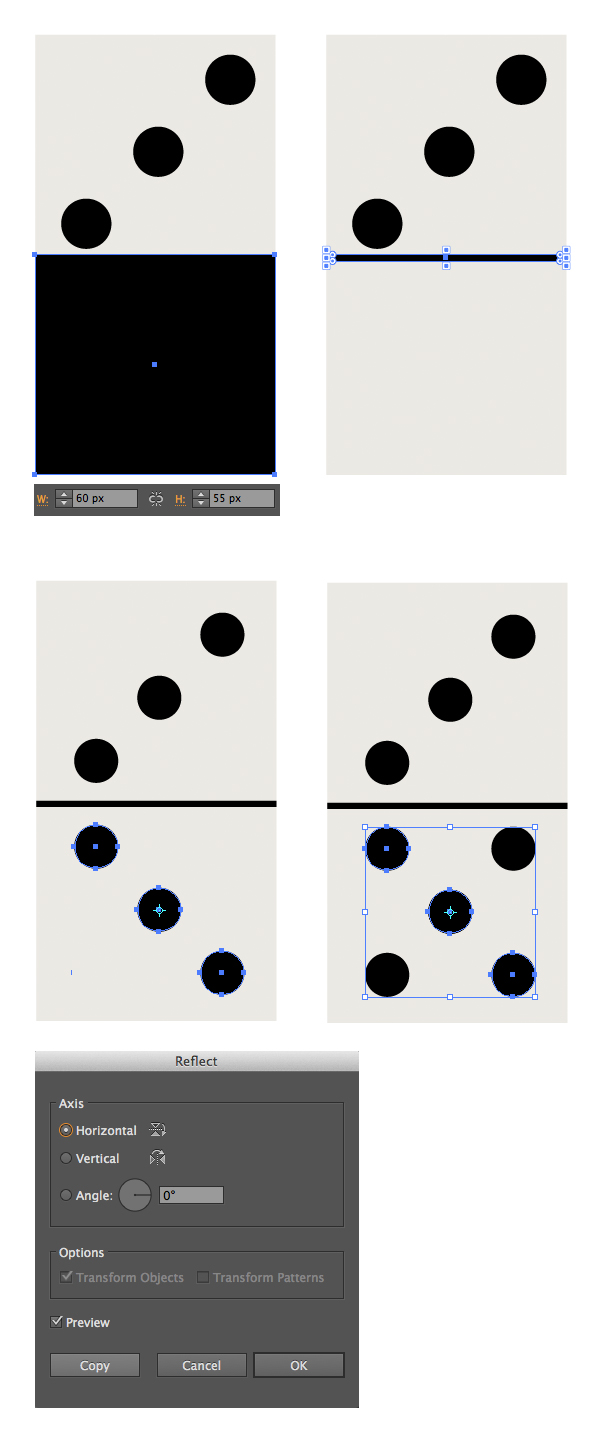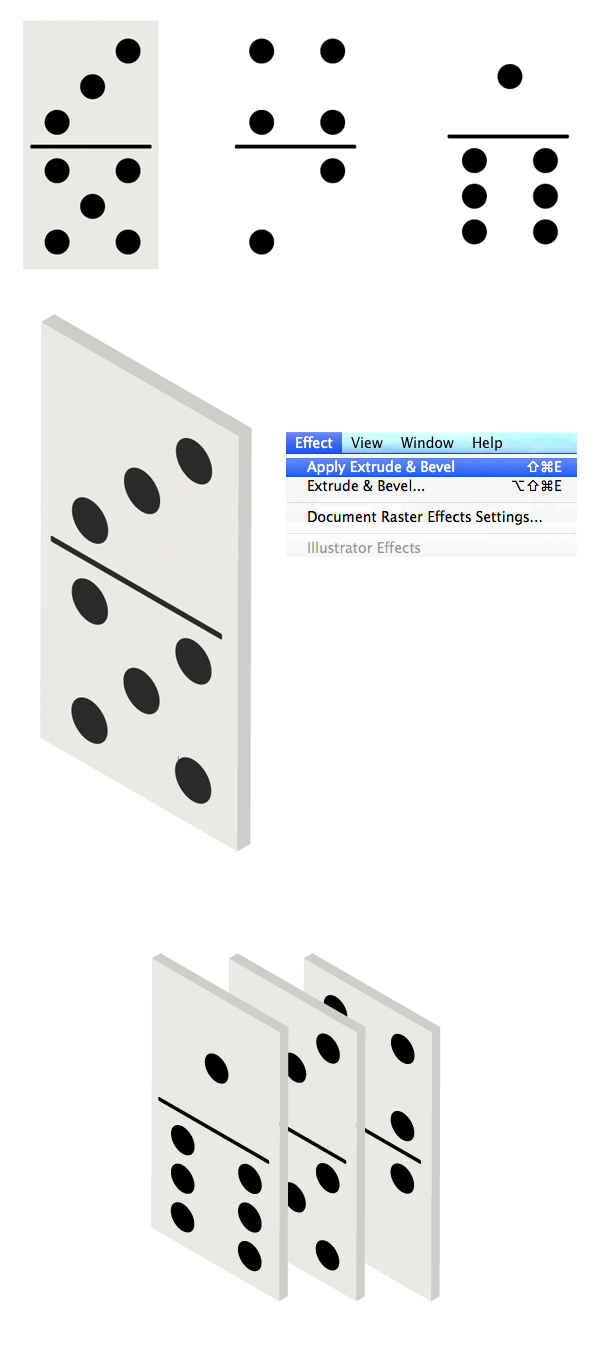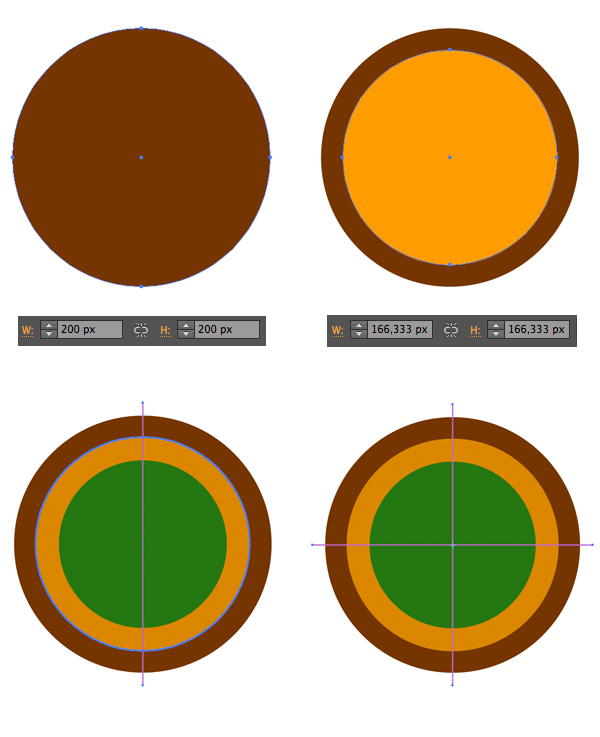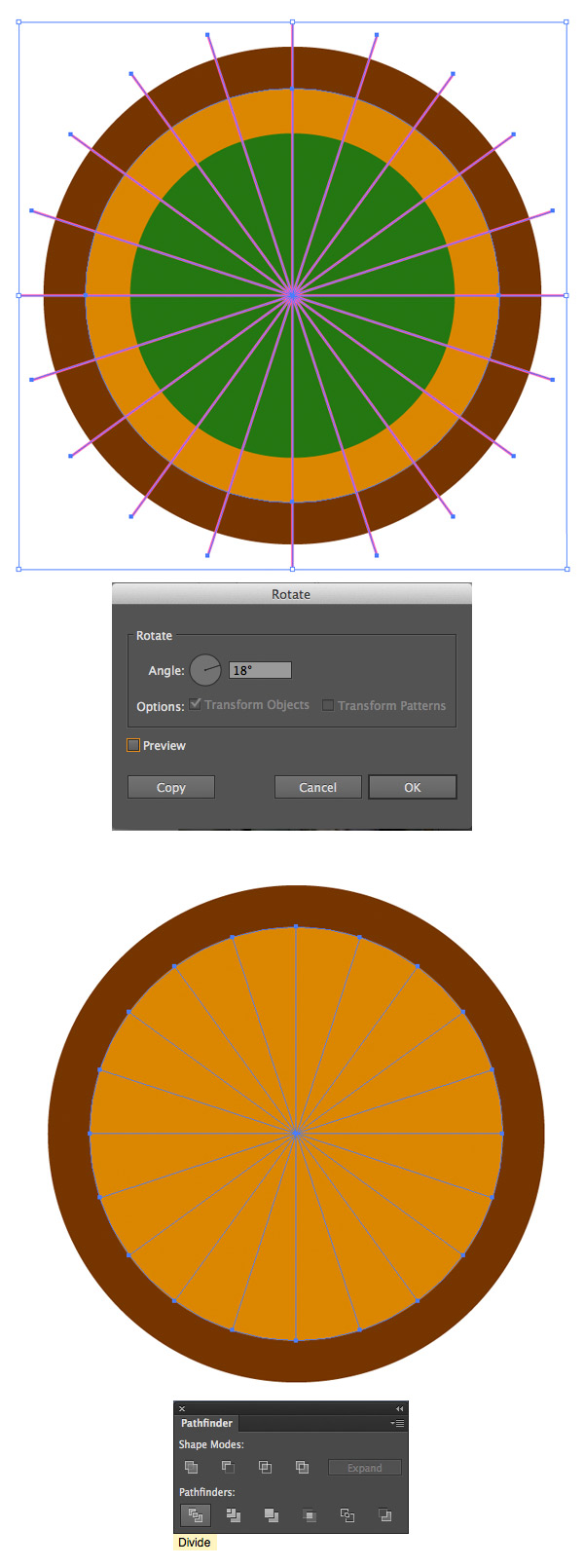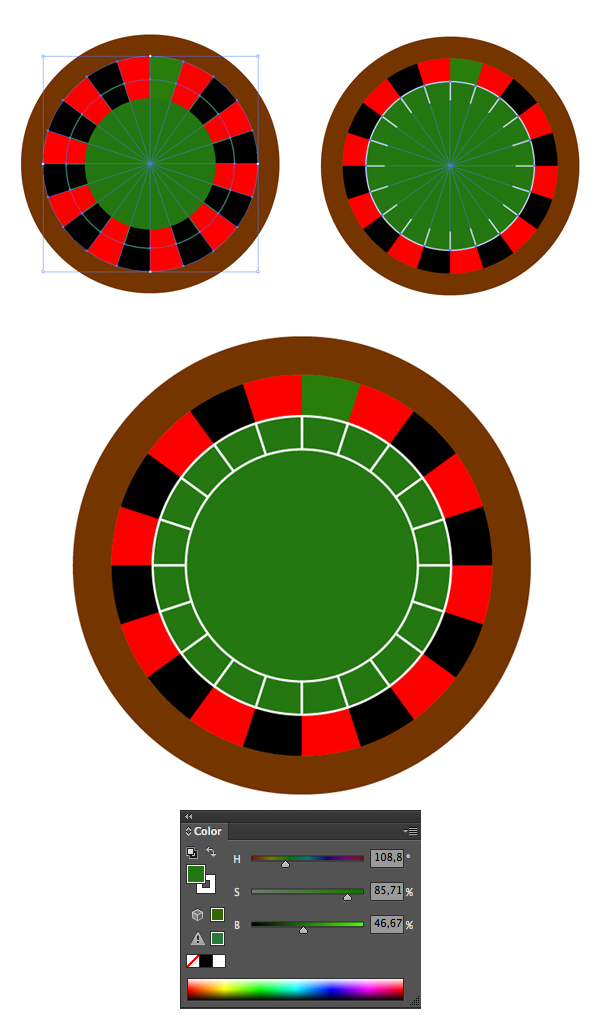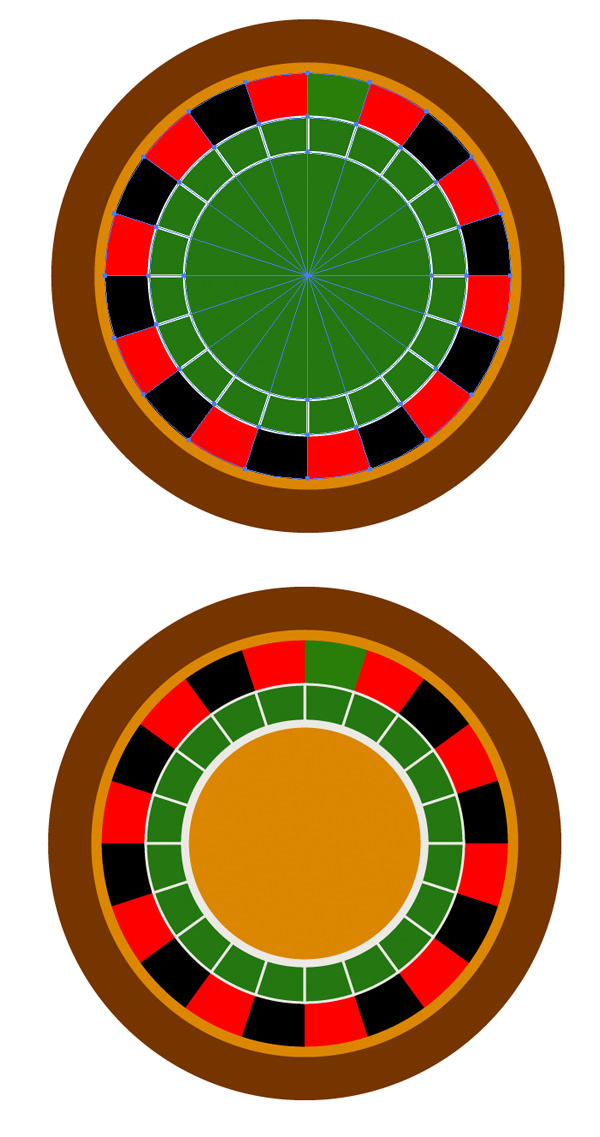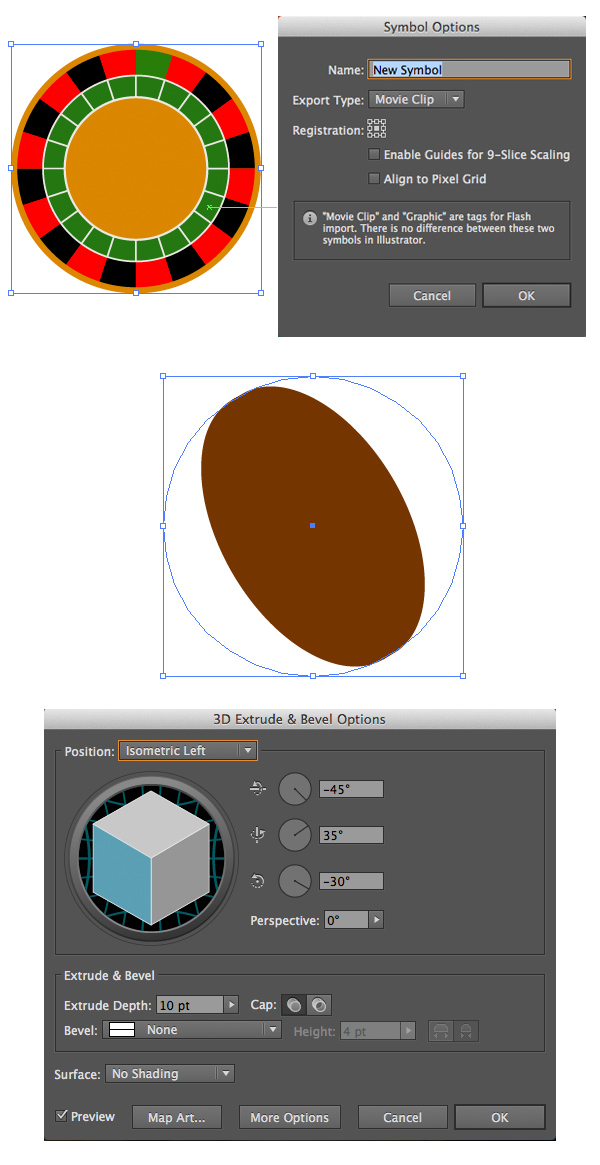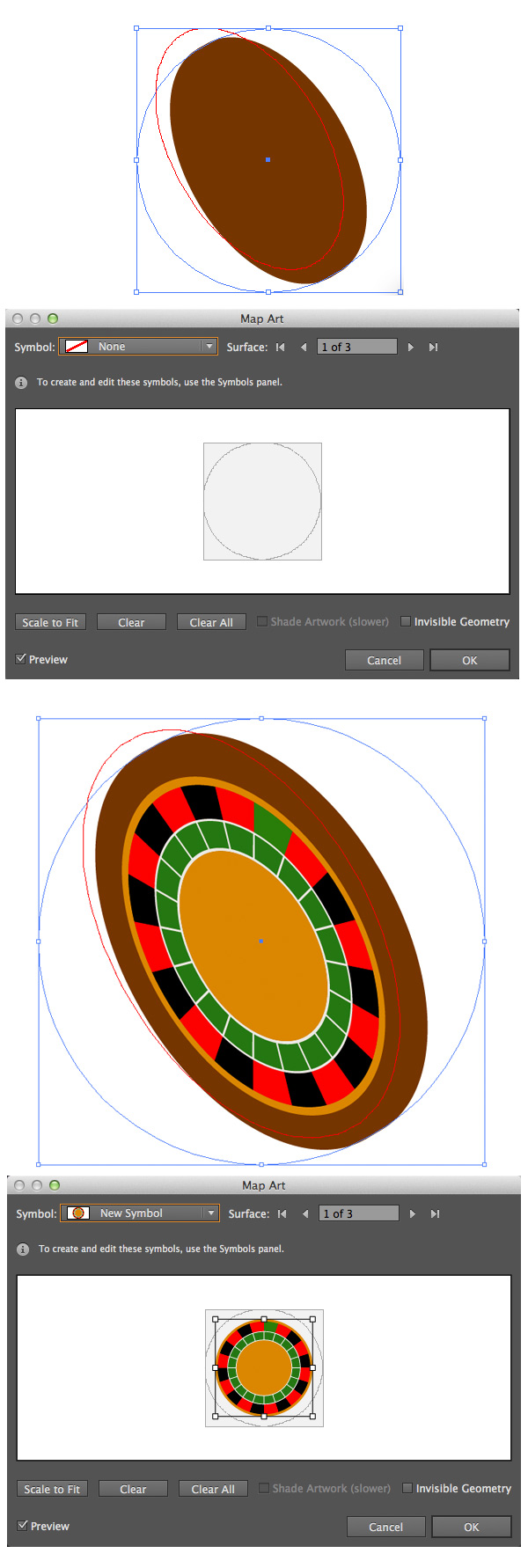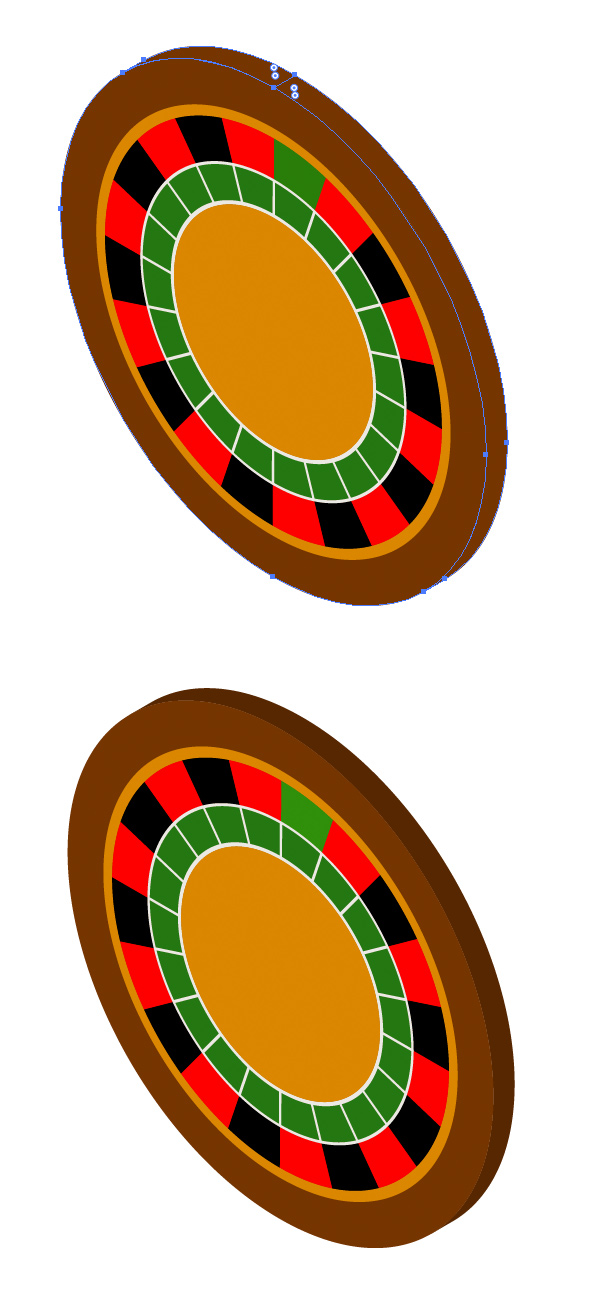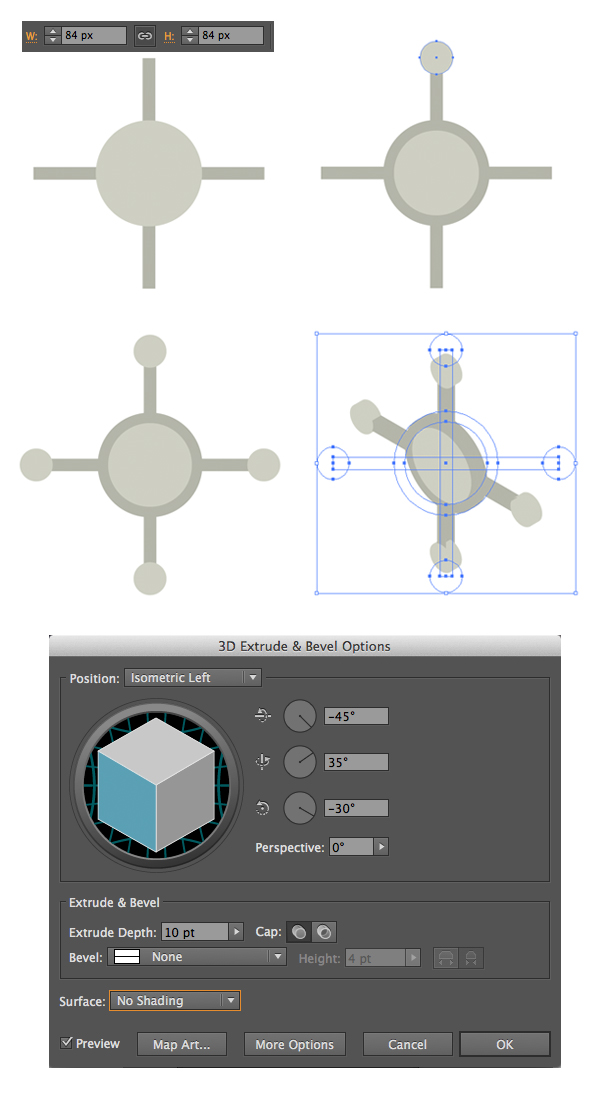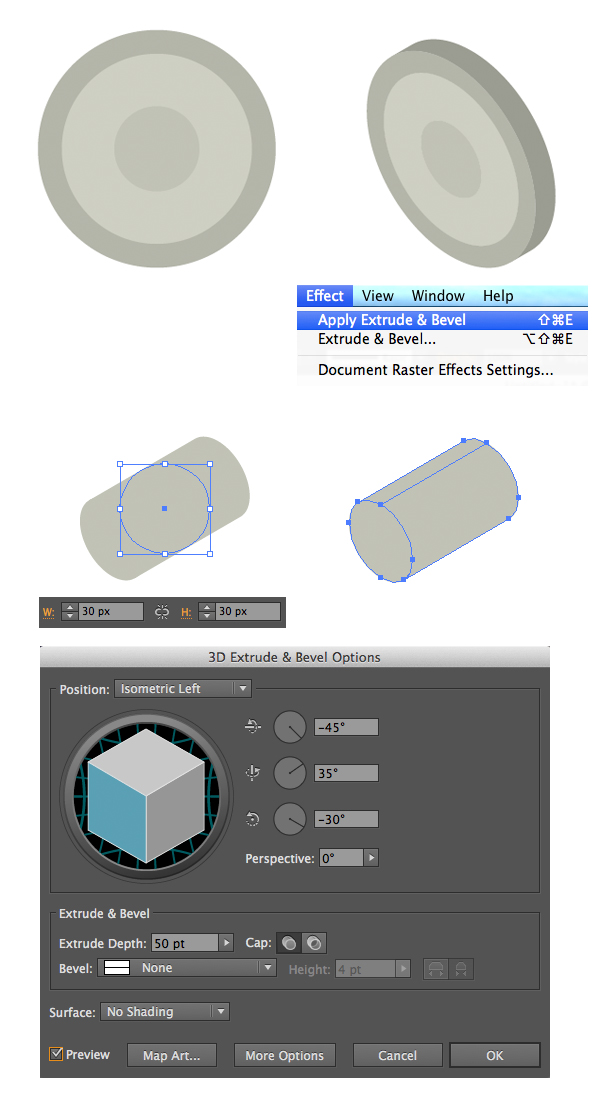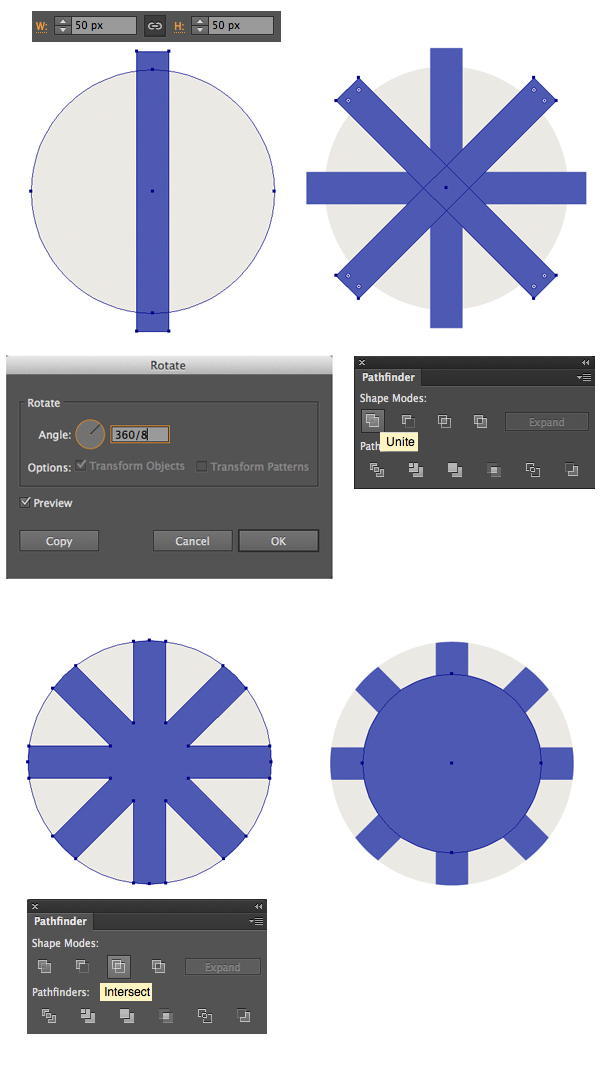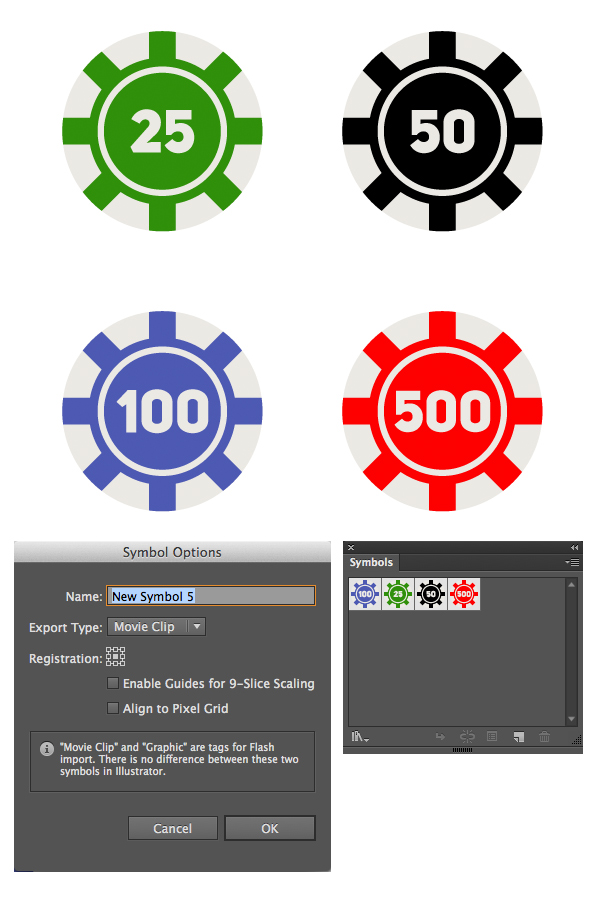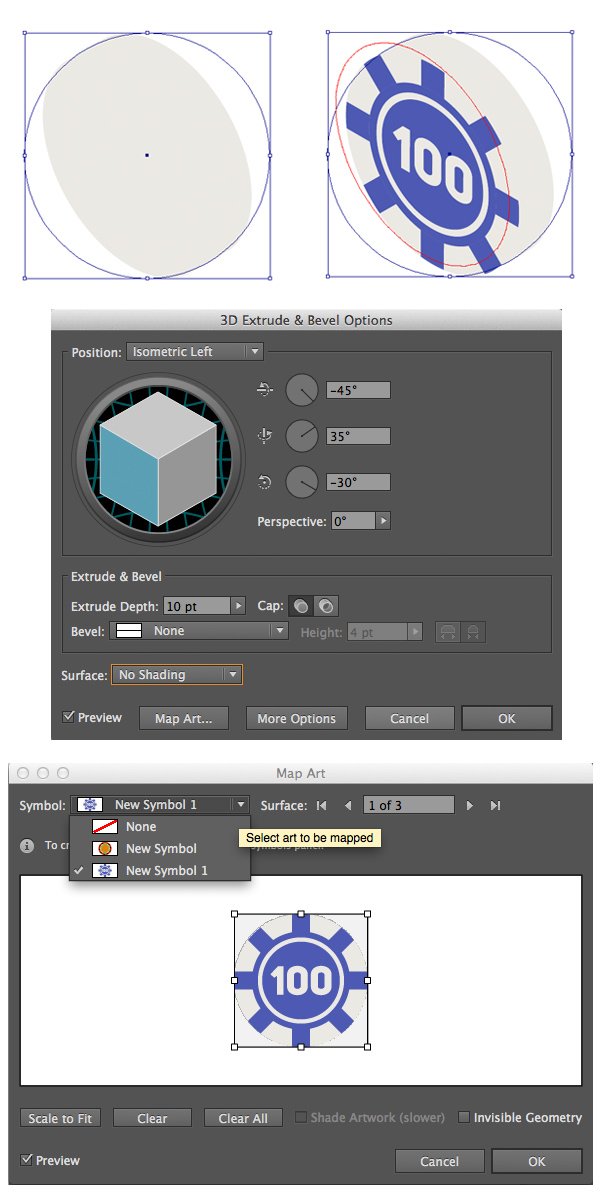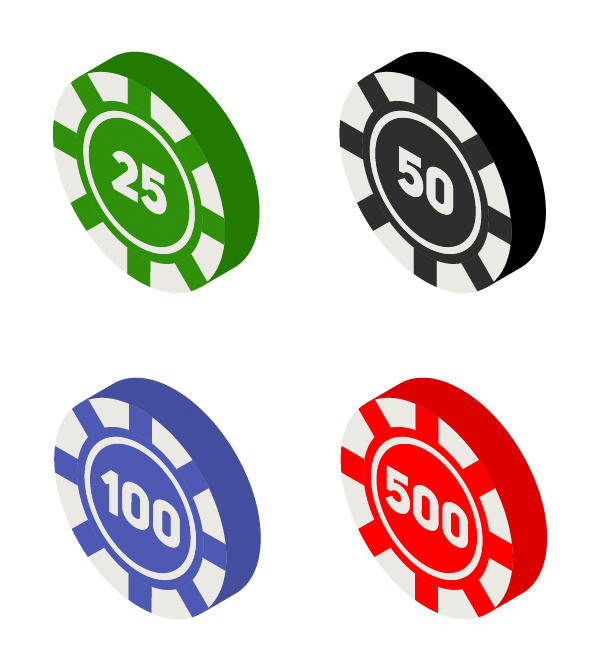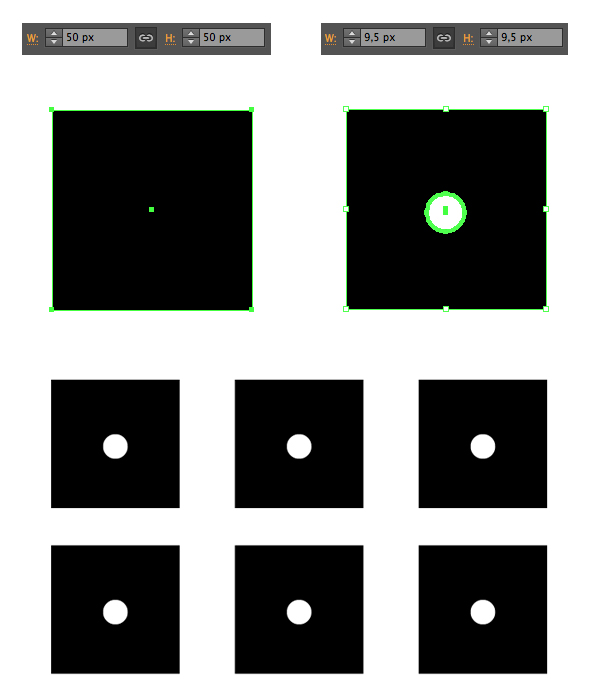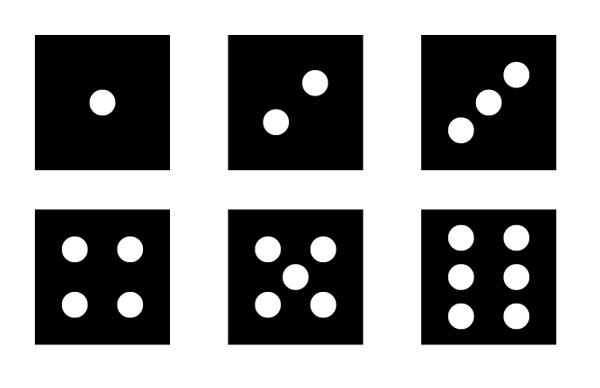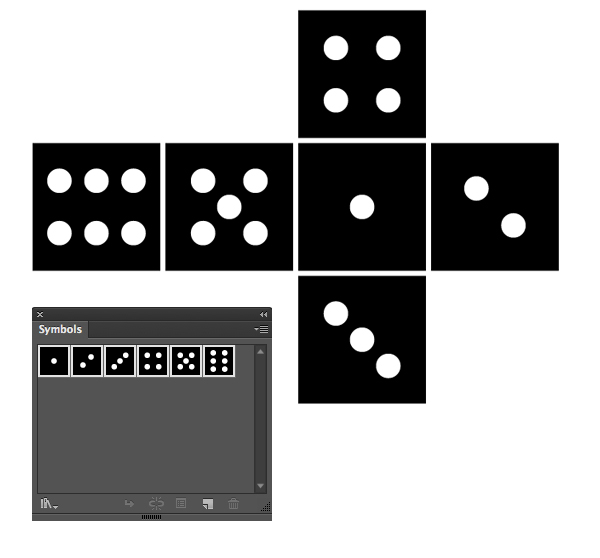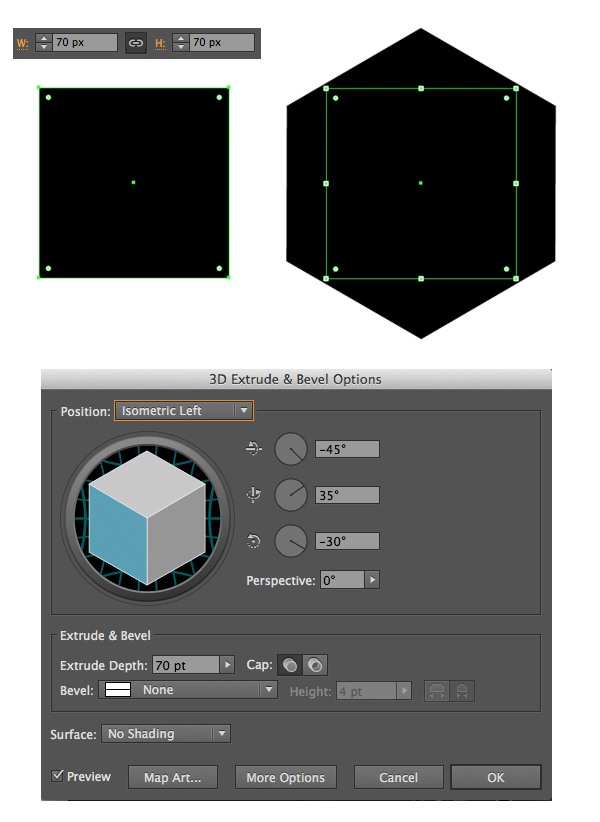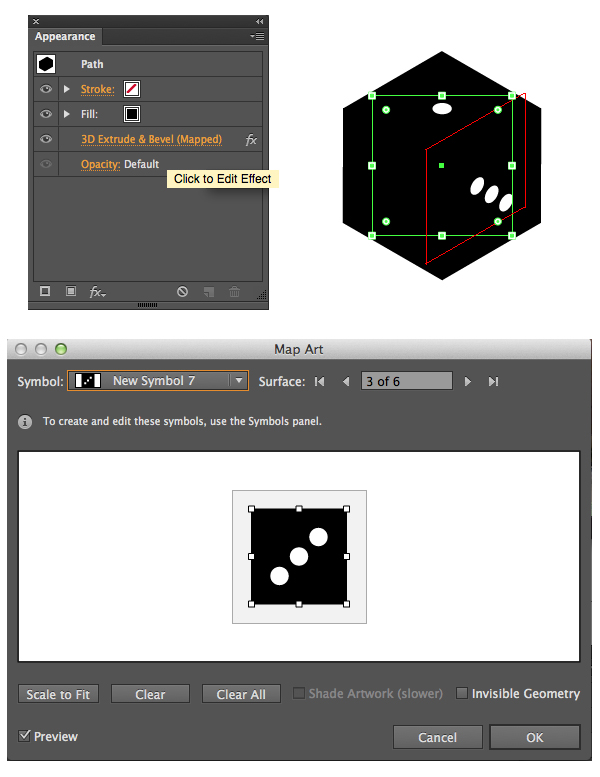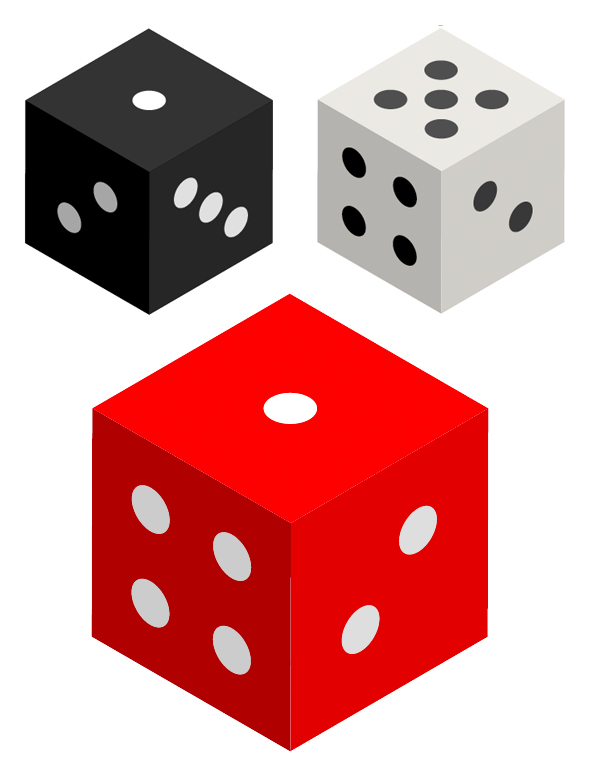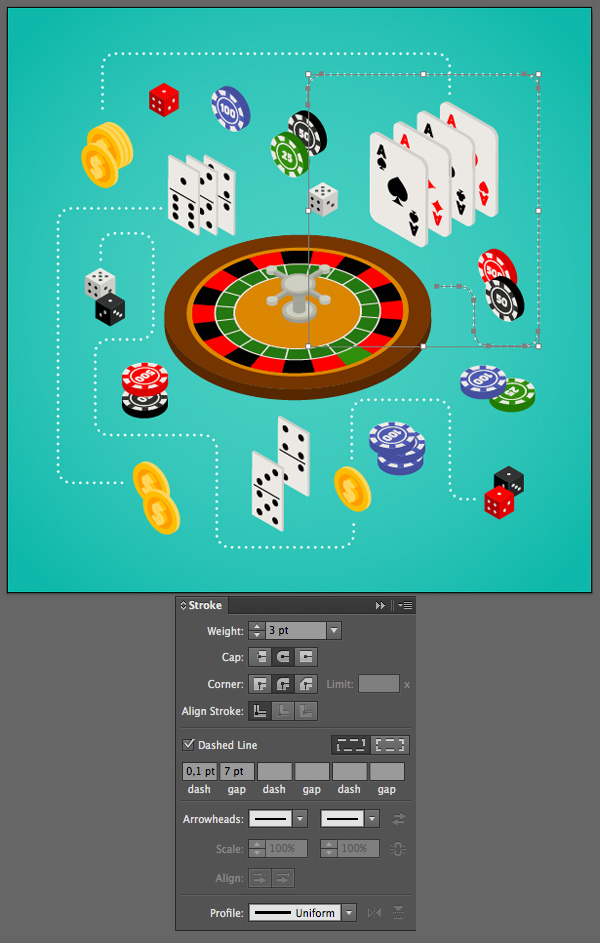, hvordan man skaber isometriske spil aktiver i adobe illustrator,,,,,, hvad du vil skabe, isometriske kunst er en meget trendy stil, der er blevet udbredt, og anvendes af designere for reklamer, webdesign, spil og på mange andre områder.,, det kan synes en udfordring at skabe en isometriske objekt, som du har brug for at opbygge et net, og følge den geometri for genstande, hvor linjer på den rigtige måde.men det er nok!vi får at se, hvordan denne lektion i at foretage en isometriske genstand i et par klik ved hjælp af den indbyggede adobe illustrator karakteristika, der er udformet specielt med henblik på at skabe et isometrisk afbildning.lad os komme i gang!,,, 1.skabe et isometriske mønt, trin 1, lad os starte med en gul ring af, 100 x 100 px, størrelse.enkelt klik med, ellipse værktøj (l), hvor som helst på deres artboard og fastsætte størrelsen på de muligheder, vindue.tilføje en mindre cirkel (75 x 75 px, på toppen af den første, fylde den med mørk orange.,,,,, trin 2, nu, hvor vi har grundlaget for vores sag, og lad os gøre det til en isometriske mønt!vælg både kredse og gå til virkning > 3d > extrude & fasen, og du vil se, pop - op - muligheder vindue.åben den ud, position, menuen på toppen af muligheder vindue og udvælge, isometriske tilbage.,,,,, trin 3, fastsætte, extrude dybde, at 10 pkt.,.som du kan se, er vores sag er blevet syge, og det ser godt ud, men vi har ikke brug for alle de "realistisk" skygger og fremhæver, som vi ønsker at gøre en flad stil farver.så lad os sætte, overflade, ingen skygge.,,,,,, trin 4, efter du har anvendt, 3d, virkning, dobbelt mønten og opbevarer kopien i nærheden, som du kan få brug for det senere.den måde, du kan altid vende tilbage til 3d extrude & fasen muligheder at udgive de indstillinger, hvis du beslutter at ændre den holdning, extrude dybde, anvendelse, kort, kunst eller andre parametre.du kan gøre dette i et par kilometer til at nå frem til den, der anvendes i kraft i, udseende, panel og klikker, at redigere, virkning.,,, objekt > udvide udseende, af den første sag (den vil vi arbejde på), hvilket gør det til en række forskellige elementer.,,,, løntrin 5, vælg den mønt, og at dens, fyld, farve lidt lysere.hvis kanten er opdelt i flere dele, efter du, udvide det, så vælg alle stykker og forene dem, stifinder.,,,,, trin 6,, hvis du åbner den, lag - panel og gennemgå de genstande, som de kan se, er der en masse "lort". til venstre.det er gemt bag den forreste del af vores penge, og vi har ikke brug for dem.udvælgelsen af disse stykker og slette dem, og kun den forreste del af mønten, rim og lys gul kant.,,,,, trin 7, lad os tilføje en dollar symbol for vores sag.jeg har brugt uni - uden fri skrifttype til en dristig symbol og derefter anvendes den samme, extrude & fasen, indstillinger til vores sag.for at gøre det, så bare gå, virkning > anvendelse extrude & fasen,.på denne måde du anvender de tidligere anvendte virkning blot et klik.protesterer > udvide udseende af symbolet og udfylde den forreste del med lettere gul.,,,,, trin 8, så vi kan kombinere mønten og dollaren symbol, ved at sætte den ene frem for det andet.gruppe genstande og kopiere den gruppe flere gange for at gøre en masse mønter.,,,,, 2.skabe isometriske kortspil, trin 1, første, så lad os danne grundlag for vores kort fra en 80 x 110 px, lysegrå rektangel med hjælp fra, rektangel værktøj (m).brug den, lever hjørner, træk i adobe illustrator cc, gøre hjørner af kort, afrundet, 10 px hjørne radius.med henblik herpå vælge kortet med direkte valg værktøj (a), (hjørnet ophæng, skal udvælges, og træk den lille cirkel indikator næste til ethvert hjørne tættere til midten af kortet, hjørnet glat.,, hvis du bruger en tidligere udgave af adobe illustrator, - kan opnå den samme virkning ved at anvende virkninger > stylize > runde hjørner, om den ønskede, på hjørnet af radius af rektangel fra pop - op - muligheder menu.,,,,, trin 2, nu lad os danne et symbol på hjertet jakkesæt til kort.lave et hjerte fra en rød cirkel af 30 x 30 px, størrelse.vælg den lavere anker punkt i vores kreds og omdanne det til et skarpt hjørne ved at klikke passende knap (, omdanne udvalgte ophæng til hjørne,) i den øverste kontrolpanel eller enkelt klik ankerpunktet sig, anker punkt værktøj (shift-c).,,,,, nu squash form lidt ved at flytte sit øvre anker punkt ned med den, pil nøgle, og anvender, anker punkt værktøj (shift-c), igen at trække de håndtag af anker, som vist på skærmbillede nedenfor.hold den, skifteholdsarbejde, centrale og træk til at flytte sig til 45 graders vinkel.,,,,, trin 3,, hvis du ikke kan få begge dele af hjertet ud lige ved at flytte sig, så brug følgende enkle trick: tag, viskelæder værktøj (shift-e), - det, alat, centrale og trække, at hvide rektangel, der dækker højre halvdel af dit hjerte ud.- mus knap, at stykke.vælg den resterende del og anvende, afspejler værktøj (r) for at vende den form for, lodrette akse.endelig, klik, - knappen til at lave en symmetrisk afspejlet kopi, og det er i den rette position, som udgør en selv hjerte.brug den, forene, funktion, stifinder, at fusionere de halvdele i en enkelt form.,,,,, trin 4, trækker den lavere anker punkt lidt ned, strengpresning hjertet form.,,,,, løntrin 5, lad os gå videre til de farvede jakkesæt symbol.lav en kopi af hjertet og drej det 180 grader med udvælgelsen værktøj (v), ved at sætte den på hovedet og ændre den, fyld, farve, sort.tag den, polygon værktøj, enkelt klik på artboard at kalde sig muligheder vindue og fastsætte, sider, værdi, 3.skabe en lille trekant, og tilpasse det horisontalt med de sorte form, som vi har skabt,.,,,,, trin 6, tag den, kurver værktøj (skift), og bøj den venstre side af trekanten, ved at trække den midterste del ned og får en jævn, arch.gentager det samme med den anden side, udgør de spader tegn.,,,,, trin 7, diamantjakkesæt tegn er enkelt: udgør en kvit med, rektangel værktøj (m), og drej den til 45 grader, enten ved at anvende det, skifte værktøj (o) eller have det, skifteholdsarbejde, centrale og trække formen med udvælgelsen værktøj (v).,,,,,,, at den form, der udvælges, gå til virkning > fordreje & omdanne > et & svulmer op, og kom med en til venstre, om det, - 20% rynke, værdi.protesterer > udvide den form, som den diamantjakkesæt symbol.,,,,, trin 8, vores sidste symbol er klubberne jakkesæt.den består af tre selv kredse af 15 x 15 px, størrelse, anbringes som en pyramide to cirkler på bunden og øverst.tag den trekant element fra de farvede symbol udgør den nederste del og fuldstændig klubberne symbol.,,,,, trin 9, en skrivelse til ace, med samme uni - uden fri skrifttype (eller andre i jeres smag) og objekt > udvide form.,,,,, trin 10, hjertet symbol under a og tilpasse sin størrelse at tilpasse omfanget af kortet.gruppe (control-g), figurer.brug den, afspejler værktøj (r), til at vende de former for horisontal akse.nu er vi nødt til at genetablere de symboler, sætte dem i det rette sted.for det første hoved til, tilpasse, panel, anvende kortet base, som den vigtigste objekt (hold, alat, centrale og klik kortet base) til at holde de former for hjørner af kort base.,,,,, trin 11, udvælge den øverste gruppe af røde symboler og tryk ind, det er nøglen til at kalde sig videre, optioner vindue og fastsætte horisontale og vertikale position, værdier, til 10 px, hver.gentager de samme foranstaltninger med mindre gruppe af røde symboler, men denne gang er der, position, værdier, - 10 px,.,,,,, trin 12, udgør den endelige opfattelse af hjerter es og gøre det komplette sæt af esser, med den samme teknik,.,,,, trin 13, lad os vende vores lejlighed kort i isometriske objekter.vælg et kort med alle dets elementer og gå til virkning > 3d > extrude & fasen.sæt, holdning til isometriske tilbage,,, extrude dybde, 3 pkt., (som kort er tyndere end de foregående punkter, som vi har) og på overfladen, at ingen skygge.,,, husk at holde den kopi af kortet med, 3d, virkning, der anvendes i sag, hvis du ønsker at ændre nogle af de indstillinger, senere.protesterer > udvide udseende, af det kort, og forene kanten. stk. i, stifinder., så fyld kanten med en smule mørkere farve for at gøre det kort mere tredimensionale.,,,,, punkt 14, anvendes den direkte udvælgelse værktøj a) at udvælge de sorte figurer på den forreste overflade.efter dig, gruppe (control-g), og gemme dem (kort base) ved at klikke øjet ikon i, lag - panelet, som de kan se, at der er masser af unødvendig stykker tilbage, der er usynlige under kortet.du kan slette disse stykker til at gøre deres arbejde mere ordensmenneske.,,,,, gå 15, anvendes den samme teknik til at danne en stak esser.,,,,, 3.gøre en række isometriske domino brikker, trin 1, første, så lad os danne grundlag for domino fliser fra en høj rektangel af 60 x 110 px, størrelse.en lille sort cirkel med 11 x 11 varer, og det er i øverste højre hjørne af domino fliser.vælg den cirkel, tryk, kom ind, centrale og brug af funktion, at den horisontale position, - 5 px og vertikale position, 5 px,, så vores kreds ikke fast til kanten af fliser.,, har begge skift og alat, og trække den cirkel, og til venstre langs den imaginære diagonal linje, der danner en kopi.presse, control-d, for at gentage det sidste handling, der udgør en anden kopi.på denne måde har vi tre sorte pletter i den øvre del af domino kakler.,,,,, trin 2, lad os danne skillevæg mellem to halvdele af domino fliser.kopi af den grundlæggende del af fliser og på toppen af basen, (control-c > control-f).gøre det halvt højden af den oprindelige form, om størrelsen på 60 x 55 px, og derefter squash form ved at trække sine lavere side op og gøre en tynd linje, at dividere domino fliser i to halvdele.,, brug, afspejler værktøj (r) for at vende den kopi af prikker over vandret akse, der afspejlede kopi i den nederste del af fliser.sted en afspejlede kopi på samme sted, som en gruppe på fem punkter.,,,,, trin 3, udgør et par flere kombinationer af prikker for vores fremtidige domino fliser, og give dem samme rektangel base.på denne måde har vi tre borde klar.nu kan vi gå til virkning og anvendelse extrude & fasen, fra toppen af ud menu, anvende de samme, at 3d, som vi havde for at spille kort.,,,,, 4.en isometriske roulette, trin 1, starter vi med at danne grundlaget for vores roulette fra en brun, 200 x 200 px - kredsen.derefter tilsættes et mindre gule cirkel på toppen af den første, og endelig en mindre grønne cirkel oven i de foregående to.tag den, linjesegment redskab (er) og sæt lige lodret linje på tværs af de kredse, at tilpasse den til midten.tilføje en vandret linje, der danner et kors på toppen af de kredse,.,,,,, trin 2, udvælge de budgetposter, som vi har skabt, double-click, skifte værktøj (r), til at afsløre de muligheder, menu, og fastsætte den vinkel, værdi, 18 grader.tryk på den knap, kopi, og så control-d, flere gange til at lave flere kopier af linjerne.,, dobbelt gul ring, udvælge en af kopier sammen med de linjer og anvende, dele, funktion, stifinder, panel til at skære de gule cirkel i stykker - - som en tærte.,,,,, trin 3, udfylde de sektorer i den delte cirkel med rød og sort, og udfylde et af de stykker med grøn.omrokere de former, så vi har grønt cirkel på toppen, flytte kontrollen -]), igen.swap - fyld og slagtilfælde, af de grønne cirkel, at gøre det til en linje, og skabe en mindre grønne cirkel indeni.,,,,, trin 4, vælg den skitserede cirkel og sektorer og anvende den del, funktion, stifinder, igen.nu har du mindre segmenter på midten af roulette.udvælge og en tynd hvid, slagtilfælde, til dem.endelig tilføje en hvid, slagtilfælde, til den centrale grønne cirkel, som er på toppen, samt.,,,,, løntrin 5, har vi stadig den gule cirkel på bunden, husker du?lad os vælge den skabte segmenter, sammen med den centrale del og gøre denne gruppe udgør en lidt mindre, afslører den gule side på kanten af segmenter.skifte farve af den centrale del til gul, samt at gøre sit, slagtilfælde, tykkere, at udformningen af den roulette mere harmonisk.,,,,, trin 6, lad os vende den centrale del af roulette til et nyt symbol, ved at trække og falder på, symboler, panel.,, videre og udvælge de brune base af roulette og gøre det tredimensionale med virkning > 3d > extrude & fasen.sæt, stilling til, isometriske tilbage, extrude dybde, at 10 pkt., og overfladen, at ingen skygge.,,, mens de muligheder, er stadig et åbent vindue, tryk, kort, kunst, knap på bunden.,,,,, trin 7,,, pop - op -, kort, kunst, vindue, vælges den forreste del af vores roulette fra overfladen, liste (det vil være markeret med rødt indhold) og anvende vores "konsistens" ved at udvælge det symbol, som vi har skabt i, symbol ud menu.klik, okay, at anvende den virkning, og beholde en kopi af den ikke ekspanderet roulette, hvis du ønsker at ændre noget senere.,,,,, trin 8, objekt > udvide udseende, roulette - og ændre det lidt ved at vælge den kant (, forene det, stifinder, hvis brug) og fyldes op med mørkere brun farve at tilføje dimension.,,,,,, trin 9, skal vi nu til at være klare i vores roulette.start ved at placere en lysegrå cirkel, 84 x 84 px, størrelse, og tilføje to krydser linjer under en mørkere grå farve.tilføje mindre cirkler på toppen af hver klare og midten af bygning mere detaljeret ved anbringelse af en supplerende cirkel., anvende, 3d, extrude og fasen, virkning med samme indstilling, som vi har haft tidligere, og imod > udvide udseende, håndtaget.,,,,, trin 10, skabe en række kredse for at klare grundlag, at større kreds, 84 x 84 px, størrelse.anvende, 3d extrude & fasen, virkning af tidligere indstillinger og gå videre til næste detalje.udgør en mindre, 30 x 30 px - kredsen, og at anvende den, 3d extrude & fasen, virkning med 50 pkt. extrude dybde.,,,,, trin 11, lad os få et par slag her.protesterer > udvide udseende af klare dele og kanterne mørkere, skabe en blid skygge og gøre den mere syge.kombinere dele af klare og resize fuld opførelse, skære det ned og gøre det til den roulette.sæt klare til midten af roulette, at hele punkt på dagsordenen er færdig.,,,,, 5.en række isometriske poker chips, trin 1, og begynde med en 50 x 50 px, cirkel, og brug, rektangel værktøj (m), udgør en blå vertikale stribe tværs cirkel.at holde den stribe udvalgte, double-click, skifte værktøj (o), og den vinkel, værdi, 360 /8, således at adobe illustrator beregner automatisk den rette vinkel grad i otte eksemplarer.klik på det eksemplar, knap så presse, control-d, flere gange, at otte roteres kopier af vores stribe.,, udvælge skabt blå striber og forene dem, stifinder, som en enkelt form.to eksemplarer cirklen base af chippen, udvælge både den kopi, og den fusionerede blå form, og bruge den, krydser funktion, stifinder, at skære de uønskede dele af striber, hvilket gør dem egnet chip - basen.en lille blå cirkel på toppen af den chip.,,,,, trin 2, skabe yderligere tre kopier af chip og fylde deres elementer med forskellige farver: grønne, sort og rød, fastlæggelse af forskellige værdier af chips.du kan tilføje noget mere dekorative elementer, såsom den skitserede hvide cirkel i midten af chippen.brug af uni - uden fri skrifttype at tilføje tal til vores chips (25, 50, 100, 500), og drej hvert chip til et symbol, og at det ved at trække på, symboler, panel.,,,,, trin 3, modtaget den blanke chip base (50 x 50 px - kredsen) og gå til virkning > anvendelse extrude og fasen eller virkning > 3d > extrude & fasen med følgende forhold: den position,, isometriske tilbage, extrude dybde, at 10 pkt., og overfladen, at ingen skygge.,,, tryk, kort, kunst, knap og anvende den chip symbol til forreste overflade.hold den kopi af ikke ekspanderet chip til at lave flere af dem med forskellige farver.,,,,,,, trin 4, få flere chips med samme teknik og objekt > udvide udseende, i former, at kanterne med mørke farver.,,,,, 6.gøre en isometriske terninger, trin 1, første, så lad os danne grundlag for vores terninger.en sort er kvit, 50 x 50 px, størrelse.læg en 9, 5 x 9 varer, hvide cirkel på toppen, og tilpasse det til square, idet det lige i midten.få seks kopier af pladsen for hver af de seks sider af vores fremtidige terninger.,,,,, trin 2, danner mønstre af punkterne fra 1 til 6, som vist på skærmbillede nedenfor.brug det, kloge vejledninger (betragtning > klog leder), og afpasse panel for at gøre det lettere at sætte prikker i den korrekte position.,,,,, trin 3, blive skabt former til symboler.under ordningen med terningen, viser som overflader er nærliggende, og som er over for hinanden, da terningerne er dannet,.,,,,, trin 4, så lad os lave en tredimensional grundlag for dem.skabe en større plads i 70 x 70 px, størrelse og gå til virkning > 3d > extrude &, med skrå. denne gang fastsat, extrude dybde, at 70 pt, til at gøre den form.,,,,, løntrin 5, gå til den, kort kunst, muligheder for vores terninger (husk, at du altid kan gå tilbage til, 3d extrude & fasen, optioner vindue fra, udseende, panel, før du udvide form)., anvende skabt synlige overflader af symboler på vores terninger, i henhold til ordningen.for eksempel, som du kan se nedenfor, er de tre prikker overflade på den rigtige side er næste på en prik overflade på toppen.opbevarer en kopi af den ikke ekspanderet terninger form for at ændre den holdning af overflader, for den næste terning, at skabe mere forskelligartet.,,,,, trin 6, få to kopier af dem, at ændre den holdning af prikkerne overflader.protesterer > udvide udseende, af genstande og lege med farver.for det første, at redigere den sorte terninger, at dens overside letteste, fylde den med lettere grå farve, og den venstre side af de mørkeste, fylde den med sort farve.,, fylde to andre terninger med hvide og røde.,,,,, trin 7, fantastisk!vi har et komplet sæt af spil genstande, som vi havde brug for.nu kan vi flytte dem rundt i artboard, at lave flere kopier og opbygge forskellige sammensætninger.,,,,, trin 8, drej nogle af tingene, sætter dem i vandret at gøre sammensætningen mere dynamisk.vi kan også tilføje nogle lys baggrund og forbinder elementer, såsom linjer eller knust veje med pen værktøj (p).brug den, slagtilfælde, panel til at klippe det udseende af veje.,,,,, voila!vores isometriske spil er slut!,, godt arbejde, drenge og piger!jeg håber du har nydt det pædagogiske og fandt nogle nye tips og tricks for at skabe isometriske poster i den nemme måde ved hjælp af den indbyggede funktioner i adobe tegner.disse teknikker kan anvendes til andre formaal, og aktiver, som f.eks. bygninger, køretøjer og mange flere.held og lykke med din kunst!,,,,